Apa yang harus dilakukan jika layar ponsel Galaxy tidak berputar
Saat menonton video atau memberikan presentasi dengan ponsel Galaxy, Anda dapat mengubah mode layar dari Mode lanskap ke Mode potret atau sebaliknya. Anda dapat mengunci mode layar dalam Mode potret atau lanskap atau mengatur layar agar berputar secara otomatis. Jika layar Anda tidak berputar, periksa pengaturan Rotasi otomatis dengan mengikuti panduan di bawah ini.
Sebelum Anda mencoba rekomendasi di bawah ini, pastikan Anda memeriksa apakah perangkat lunak perangkat Anda dan aplikasi terkait diperbarui ke versi terbaru. Untuk memperbarui perangkat lunak perangkat seluler Anda, ikuti langkah ini:
Langkah 1. Buka Pengaturan > Pembaruan perangkat lunak.
Langkah 2. Ketuk Unduh dan instal.
Langkah 3. Ikuti petunjuk pada layar.
Pastikan Rotasi otomatis aktif
Rotasi otomatis sudah aktif secara default saat Anda pertama kali menerima ponsel, namun mungkin dinonaktifkan setelah itu dan terkunci dalam Mode potret atau lanskap. Mengunci layar dalam Mode potret atau lanskap sebenarnya sama saja seperti menonaktifkan Rotasi otomatis. Saat Rotasi otomatis dinonaktifkan, layar akan terkunci dalam Mode potret atau lanskap terlepas dari cara Anda memegang ponsel. Ikuti langkah di bawah ini untuk mengatur rotasi layar.
Langkah 1. Usap ke bawah pada layar untuk membuka Panel cepat.
Langkah 2. Jika Rotasi otomatis saat ini diaktifkan, ikon Rotasi otomatis berwarna biru akan ditampilkan. Sebaliknya, jika fitur Rotasi otomatis saat ini dinonaktifkan, ikon Mode potret atau lanskap berwarna abu-abu akan ditampilkan.
Langkah 3. Jika layar terkunci dalam Mode potret atau lanskap dan Anda perlu mengubahnya, ketuk ikon (Potret atau Lanskap) untuk mengaktifkan Rotasi otomatis. Jika Rotasi otomatis sudah diaktifkan, Anda tidak perlu memilih apa pun.
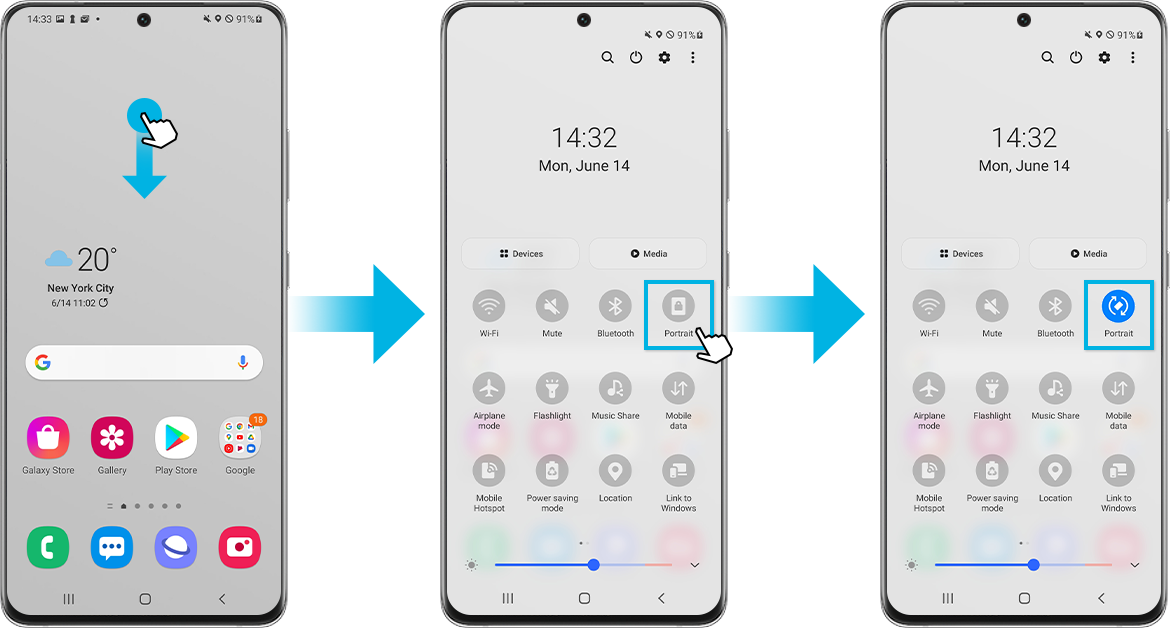
Setelah Rotasi otomatis diaktifkan, tutup Panel cepat. Kemudian, pegang perangkat Anda dalam posisi yang diinginkan – antara tegak atau menyamping.
Catatan:
- Tergantung pada pengaturan Anda saat ini, Anda mungkin melihat ikon Potret, Lanskap, atau Rotasi Otomatis pada Panel cepat. Ikon Potret dan Lanskap berwarna abu-abu saat aktif, sedangkan ikon Rotasi Otomatis berwarna biru saat diaktifkan.
- Mode potret adalah saat ponsel berada dalam posisi tegak, dan Mode lanskap adalah saat ponsel dalam posisi menyamping.
- Jika aplikasi yang Anda gunakan tidak mendukung orientasi, aplikasi tersebut tidak akan berubah saat Anda menggerakkan ponsel Anda. Tidak semua aplikasi bekerja dalam Mode potret dan lanskap.
Jika layar terkunci dalam Mode potret atau lanskap, ikon orientasi layar akan diberi label dengan semestinya. Ikon Rotasi otomatis hanya akan muncul jika fitur Rotasi otomatis diaktifkan. Jika Anda melihat ikon yang mengatakan Potret atau Lanskap, Anda dapat mengetuknya untuk mengaktifkan Rotasi otomatis. Atau, Anda dapat membiarkannya jika Anda ingin terus mengunci orientasi layar ponsel.
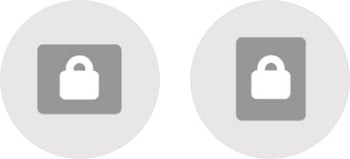
① Mode lanskap ② Mode potret
Jika Anda tidak dapat menemukan ikon orientasi layar, Anda mungkin telah menghapusnya secara tidak sengaja dari Panel cepat. Untuk menambahkan ikon orientasi layar ke Panel cepat, ikuti langkah di bawah ini.
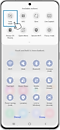

Meskipun Rotasi otomatis diaktifkan, Anda dapat mengunci layar untuk sementara waktu agar tidak berputar. Ini berguna jika Anda ingin memutar ponsel Anda tanpa mengubah orientasi layar saat melihat PDF atau dokumen.
Untuk mengunci layar ponsel agar tidak berputar selama beberapa saat, tahan jari Anda pada layar ketika Anda memutar ponsel. Selama Anda menahan jari Anda, layar akan tetap sama tanpa mengubah orientasi layar. Saat Anda mengangkat jari, layar akan berputar kembali agar sesuai dengan orientasi perangkat Anda.
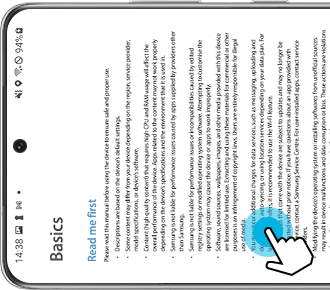
Jika layar tidak berputar meskipun Rotasi otomatis diaktifkan, matikan ponsel dan nyalakan lagi. Me-restart ponsel dapat mengatasi masalah Anda. Ikuti langkah di bawah ini untuk me-restart dan mencoba lagi.
Langkah 1. Usap ke bawah pada layar untuk membuka Panel cepat.
Langkah 2. Ketuk ikon Daya, lalu ketuk Restart.
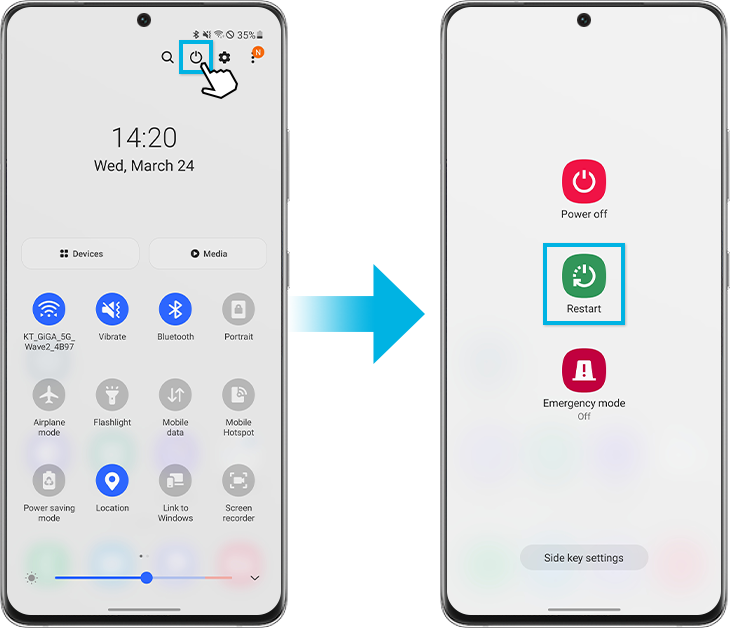
Jika Rotasi otomatis tetap tidak bekerja setelah restart, coba lagi dalam Mode aman. Jika tidak ada masalah dalam Mode Aman, masalah mungkin disebabkan oleh aplikasi pihak ketiga yang diinstal pada ponsel. Untuk menemukan aplikasi mana yang menyebabkan masalah, Anda dapat mencoba menghapus penginstalan aplikasi mulai dari yang terakhir diinstal. Ikuti langkah di bawah ini untuk memasuki Mode aman.
Langkah 1. Buka Pengaturan cepat. Ketuk ikon Daya di atas layar.
Langkah 2. Ketuk dan tahan Matikan hingga ikon Mode aman ditampilkan.
Langkah 3. Ketuk Mode aman. Jika Anda berhasil masuk ke Mode aman, Anda akan melihat Mode aman ditampilkan di bawah layar.
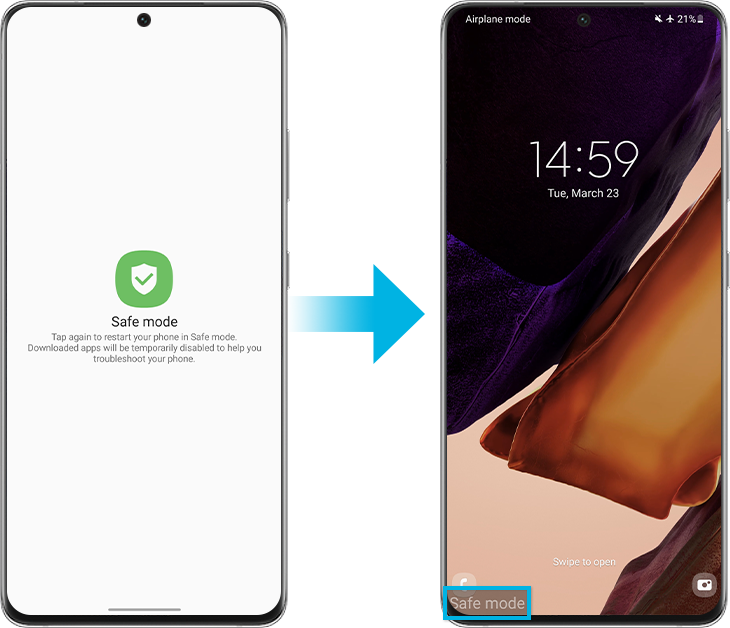
Catatan: Screenshot dan menu perangkat mungkin berbeda tergantung model perangkat dan versi perangkat lunak.
Terima kasih atas tanggapan Anda
Mohon jawab semua pertanyaan.
RC01_Static Content










